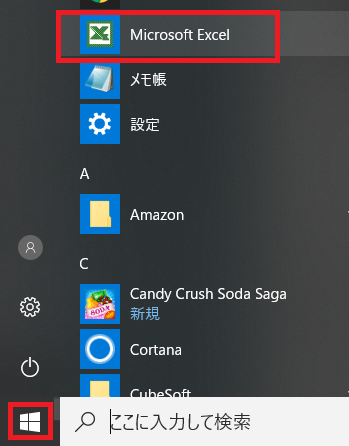ダウンロード版のExcelをインストールする手順
ダウンロード版のエクセル2016をアマゾンで買った場合の手順ですが、どこで買ってもほぼ同じ手順で済むと思います。
ダウンロードしてインストールする。
ただそれだけなのですが、なぜか途中で表示される指示の通りに出来ない箇所があったり…
ガイドとこちらのPC画面の状態が違っていたのは、私がおかしなことをしたからかもしれませんが、そんな状況下でインストールした方法を書いておきます。
購入サイトから「Office.com」へ移動します。
Amazonでは、下のようなボタンからです。

Officeのサイトに移ると、アカウントへのログインを要求されます。
Excelを使うマイクロソフトアカウントを決めて(使用しているホットメールのアドレスでOKです)「次へ」

アカウント設定の確認をします。
通常は、国または地域「日本」、該当する言語「日本語」で。

Officeの取得に進むと、Officeからのメールを受け取るかどうか聞かれます。
アンケート、プロモーション、ヒント、アドバイスのメールを受け取りたい場合は、ここでチェックを入れます。
不要ならチェックせずに「次へ」

エクセルをインストールします。
「インストール」をクリックしてください。

画面は下のように変わると思います。
「画面下部にあるSet upファイルをクリックします」と書かれているのですが、なぜかうちでは、画面の下をどう探してもSet upファイルなるものが発見できませんでした。
発見できた人は、PC画面の表示の通りに
Set upファイルをクリックして→「はい」→ダウンロードの終了を待つ
でいいはずです。

Set upファイルが見当たらない場合は、
インストールボタンを押したときに指定したダウンロード先のフォルダを開いてください。
「Setup.X86.ja-JP_ExcelRetail_xxxxxxxxxxxxxxxxxxxxxxxx.exe」というファイルがダウンロードされています。
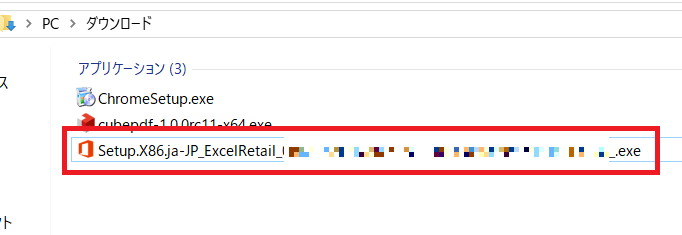
.exeファイルをダブルクリックします。
「このアプリがデバイスに変更を与えることを許可しますか」と問われるので「はい」
Officeが準備中をお知らせしてきます。

Officeがダウンロードを開始したそうなので、しばらく待ちます。

「すぐに完了します」と言っているワリには長いな…くらいの時間が経過してから、ダウンロードの完了を知らせるウィンドウが表示されたら「閉じる」で。

スタートボタンを押すと、スタートメニューにエクセルが入っています。
後は使うだけです。